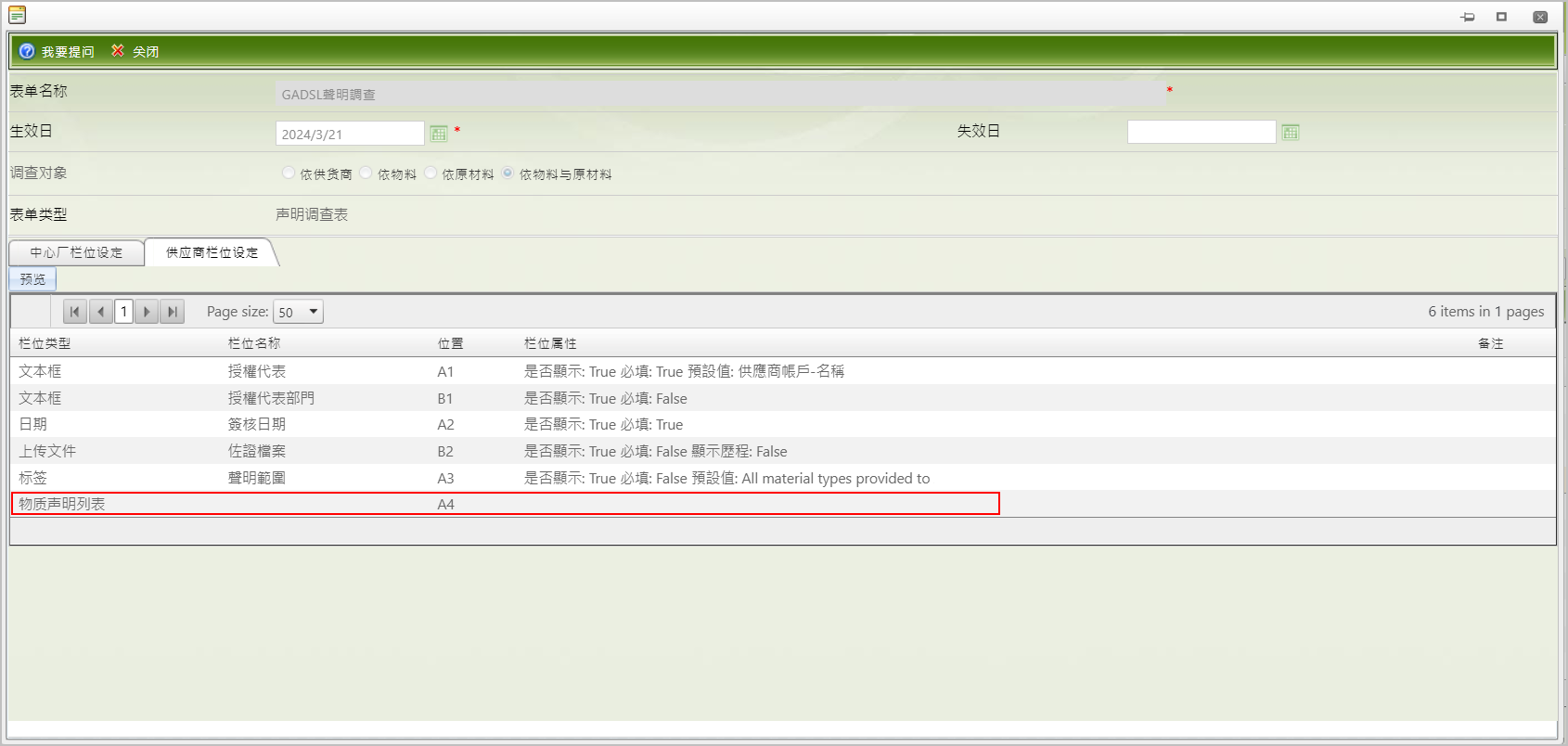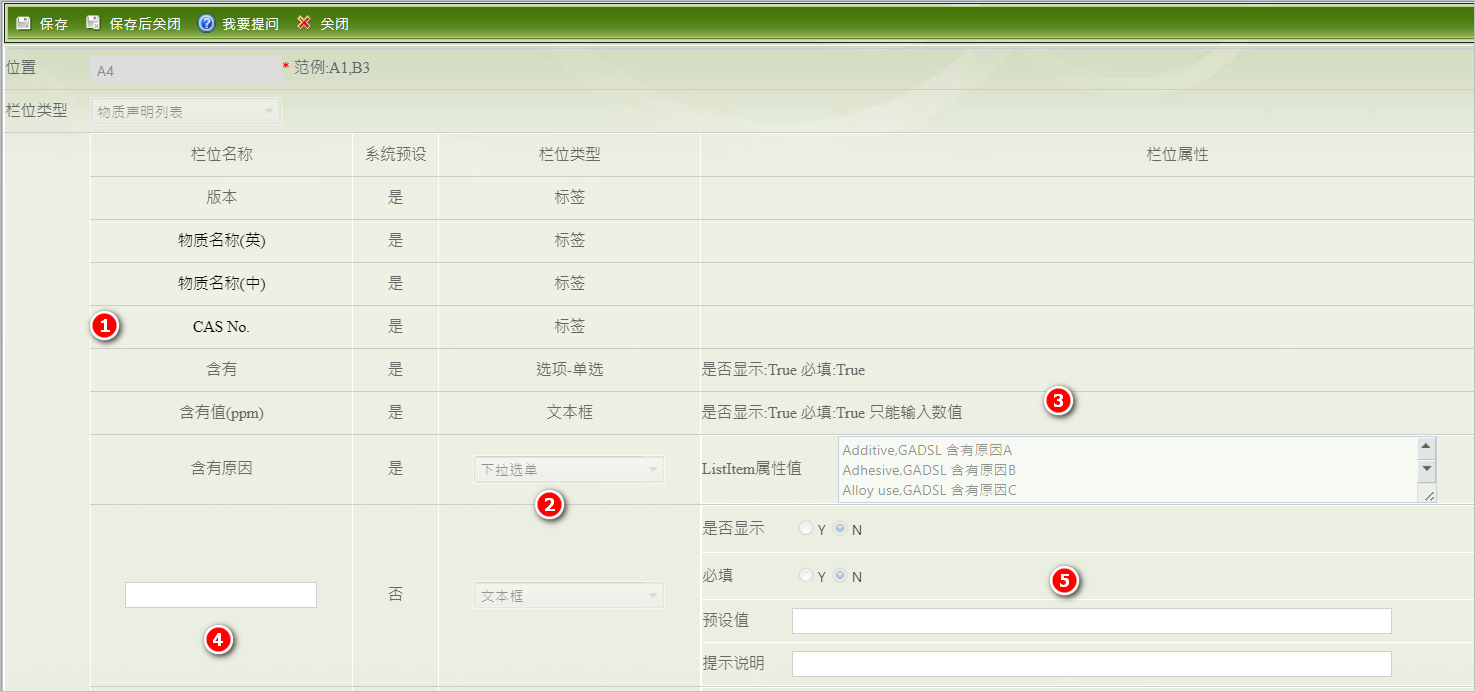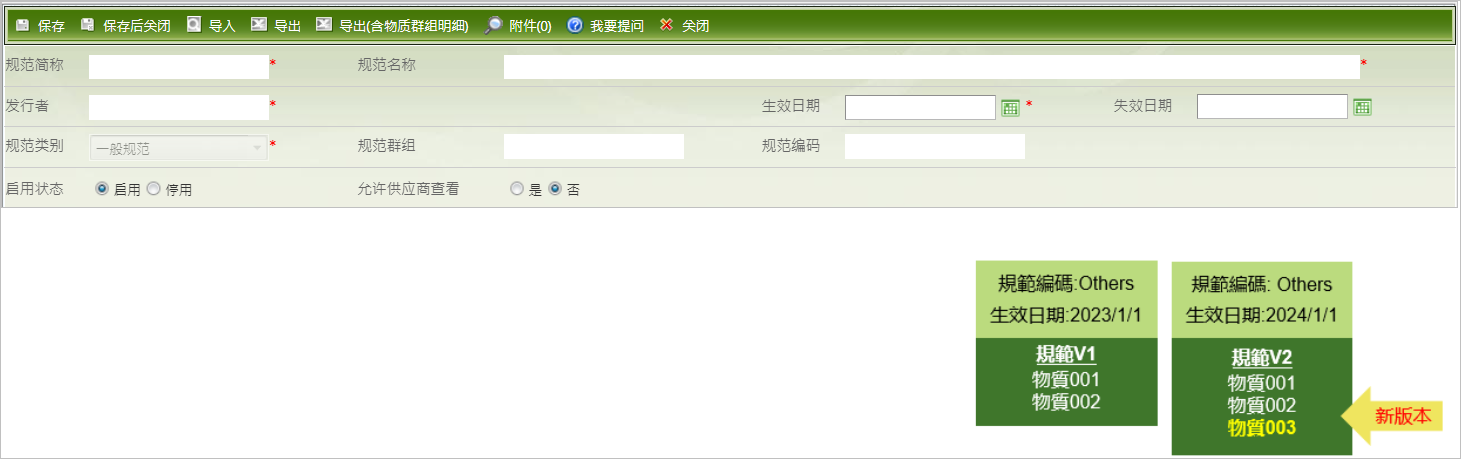声明调查模组操作说明
![]() 模组手册 > 声明调查模组操作说明
模组手册 > 声明调查模组操作说明
本功能需另启用声明调查模组
GPM Light 系统提供了声明调查模组操作说明,系统厂可弹性应对品牌厂管制物质或国际法规,向供应商收集指定法规展出管制物质明细内容,并可自订调查频率,以满足客户的调查要求。
声明调查模组概要
- 依据客户要求,确定系统是否有适用规范可应对,若无适用规范,则可设计表单调查字段与调查对象
- 提供便捷的规范建立界面,自行调整物质调查的适用性。
- 中心厂可依需求自订声明调查表单的调查频率。
- 提供厂商便捷的声明调查表填写界面。
- 相同法规版本、物质信息及回复内容,可一次性进行填写及送审。
- 不须重复填写前次已盘查审核通过之声明法规物质,仅须针对新版法规物质,进行填写回复。
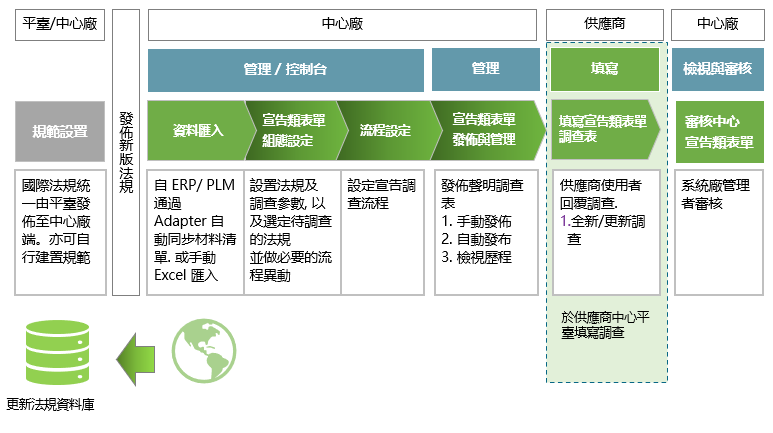
声明调查模组设定
表单设定
- 点击左侧功能列表 [控制台] > [表单设定] 。
- 在右侧命令行上,点击
 键,于下拉选单选择[新增声明调查表单]。
键,于下拉选单选择[新增声明调查表单]。
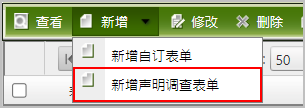
- 表单的设定方式同一般表单设定,详细功能说明见:表单设定。
物质声明列表
- 物质声明调查表为声明调查表单特有栏位
- 表单生效后(即时间超过生效日后)才会进行调查 供应商字段-物质声明调查表配置
供应商字段-物质声明调查表配置
- 默认字段不开放配置,仅开放配置[含有原因]栏位类型。
- 下拉选单选择含有原因栏位类型,于属性值字段填写[含有原因]选项。
- 若有额外调查需求,可于文字框输入额外调查域名与其他相关配置。
- 明细调查可配置至多5个扩充字段。栏位名称不支持多语系,需透过中英并呈处理。
审核流程设定
针对声明调查表的发布调查流程,设定的步骤如下:
点击左侧功能列表 [控制台] > [流程管理] > [流程设定2.0]。
选择列表中 [自订表单],并点击
 键。
键。在流程设定的页面中,根据管理上的需要设定流程,完成设定后点击
 键。
键。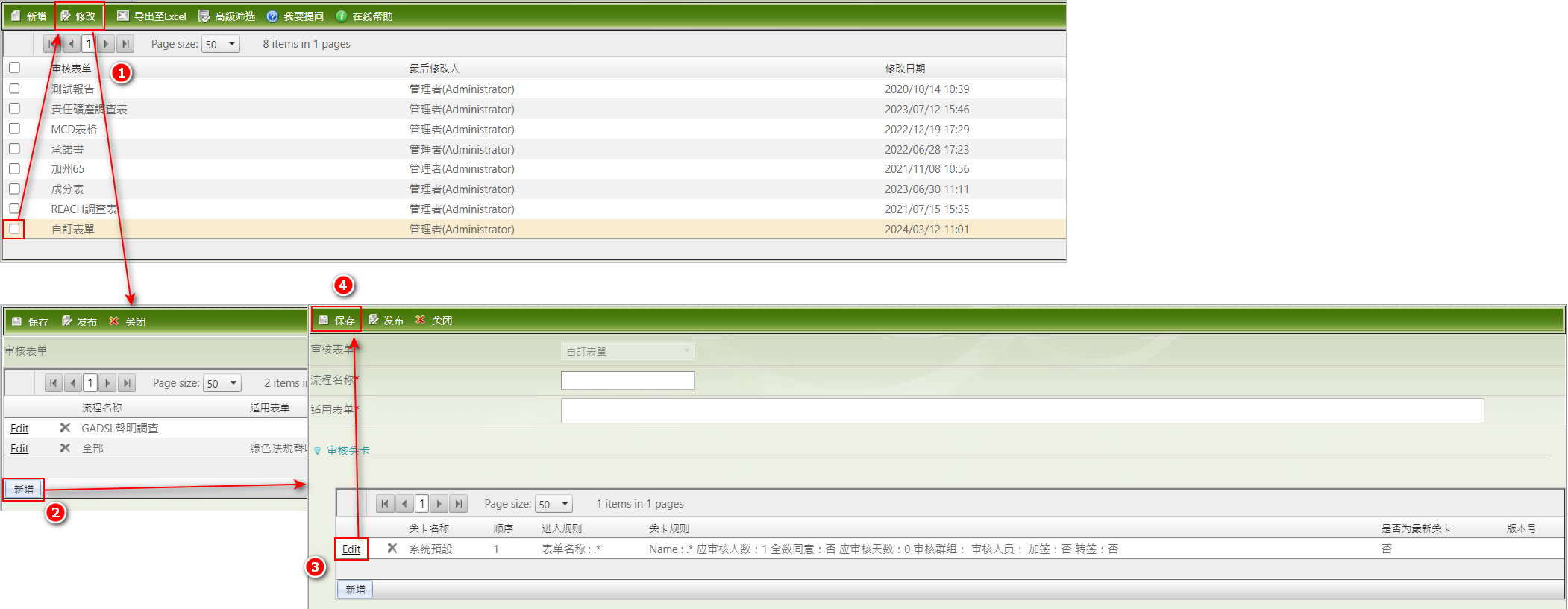
流程设定的操作细节,详阅 流程管理 说明。
表单组态设定说明
调查状态
于[调查状态(物料表单)]页签可以设定调查状态和必填性,设定的方式如下:
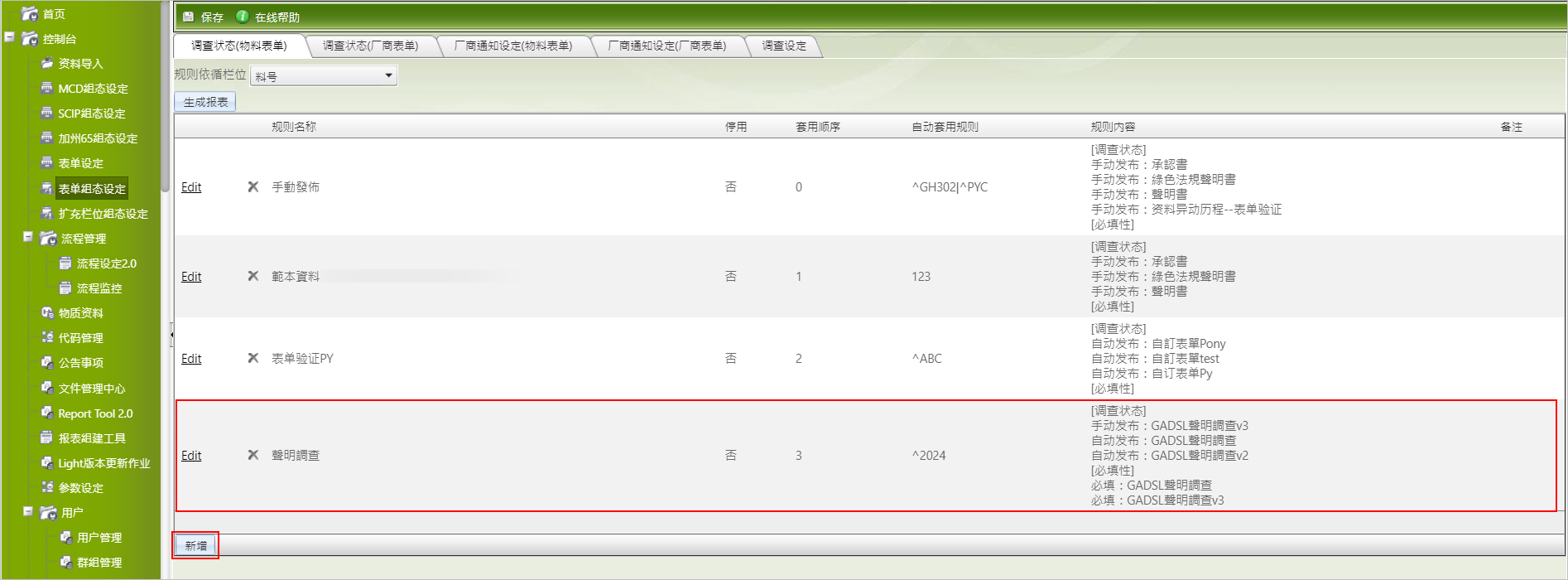
点击左侧功能菜单 [控制台] > [表单组态设定] > [调查状态(物料表单)]。
在[调查状态(物料表单)]页签左下方的
 键开始新增规则内容。
键开始新增规则内容。设定[规则名称]、[套用规则]、[规则内容] (依管理上的需要设定[适用规范]为自动发布或手动发布及必填性)。
上述的设定都已完成后点击
 ,回到组态设定主画面点击
,回到组态设定主画面点击  。
。若需修改组态,于主画面点击[规则名称]左方
 链接,打开组态明细视窗,修改完成后点击
链接,打开组态明细视窗,修改完成后点击  ,回到组态设定主画面点击
,回到组态设定主画面点击  。
。
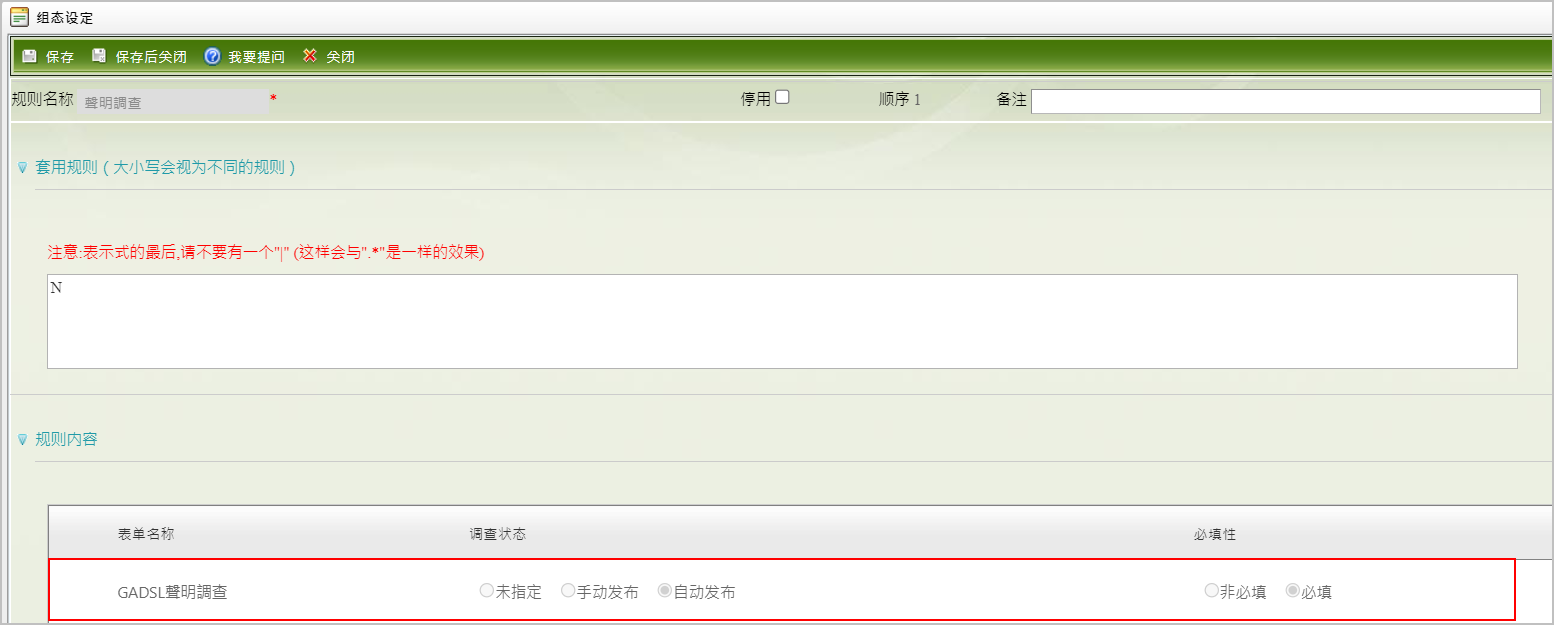
通知设定
于[厂商通知设定(物料表单)]页签可以设定套用规则和规则内容,设定的方式如下:
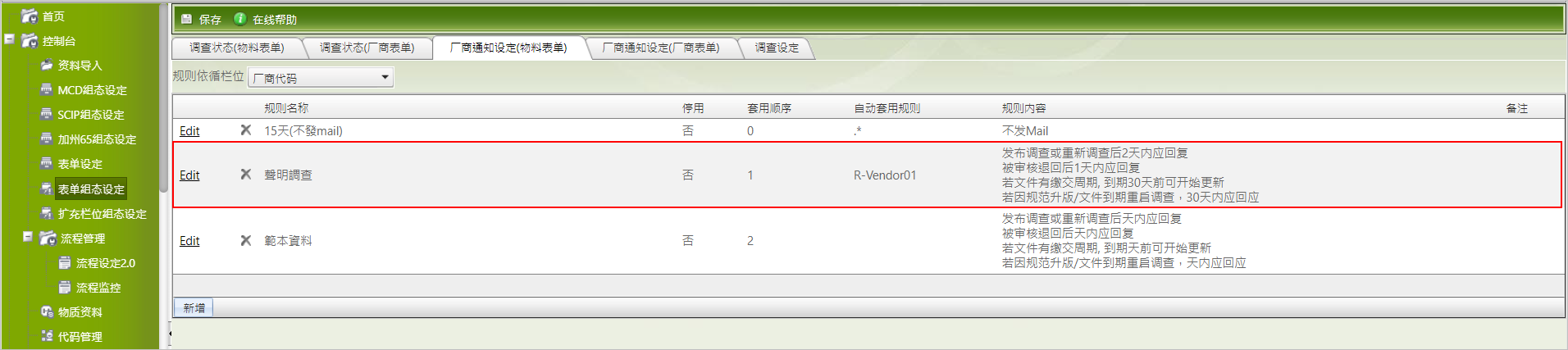
- 点击左侧功能菜单 [控制面板] > [表单组态设定] > [厂商通知设定(物料表单)]。
- 在[厂商通知设定(物料表单)]页签左下方的
 键开始新增规则内容。
键开始新增规则内容。 - 设定[套用规则]、[规则内容]。
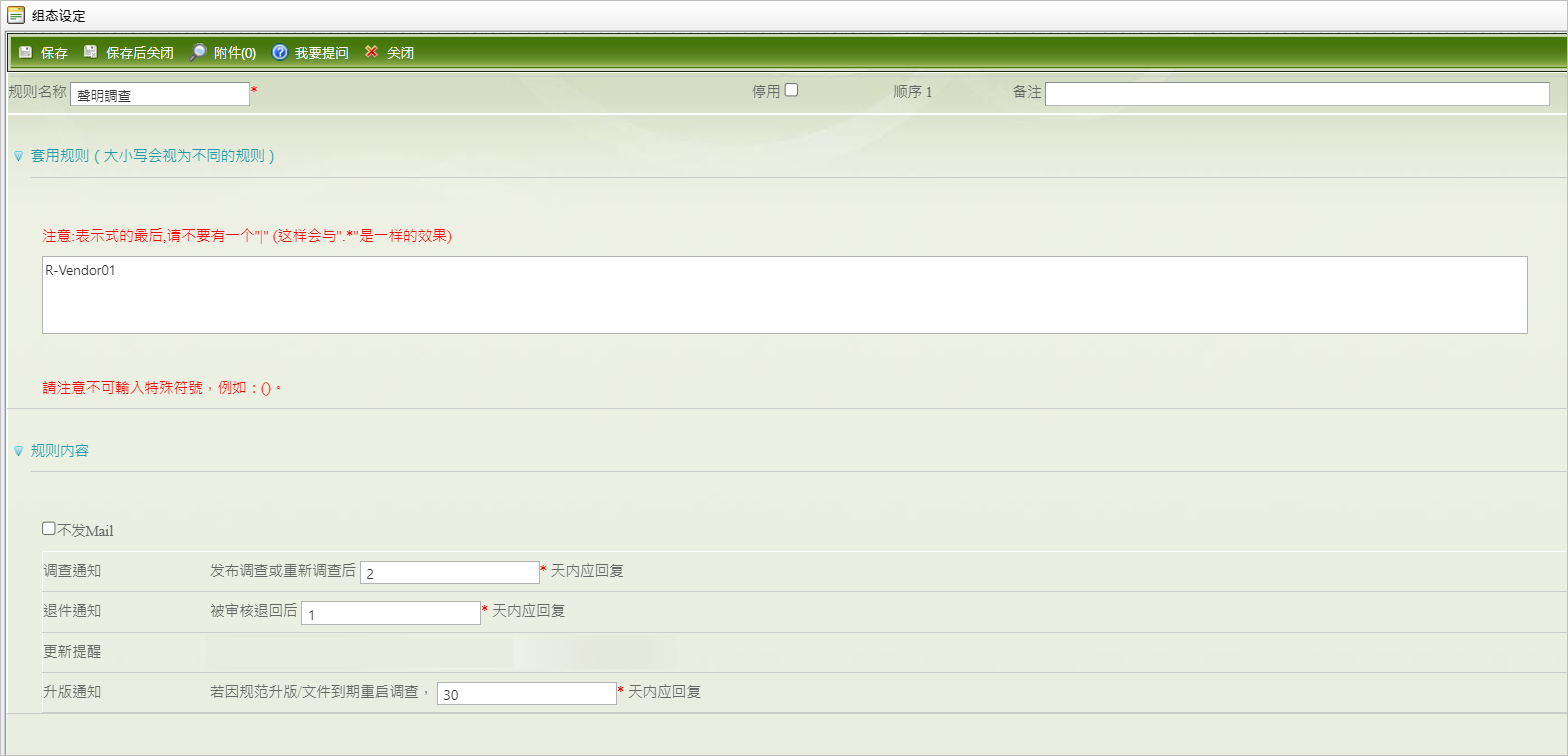
聲明調查表單不會使用到更新提醒相關內容
- 上述的设定都已完成后点击
 ,回到组态设定主画面点击
,回到组态设定主画面点击  。
。 - 若需修改组态,于主画面点击[规则名称]左方
 链接,打开组态明细视窗,修改完成后点击
链接,打开组态明细视窗,修改完成后点击  ,回到组态设定主画面点击
,回到组态设定主画面点击  。
。
调查设定
于[调查设定]页签可以配置调查设定:
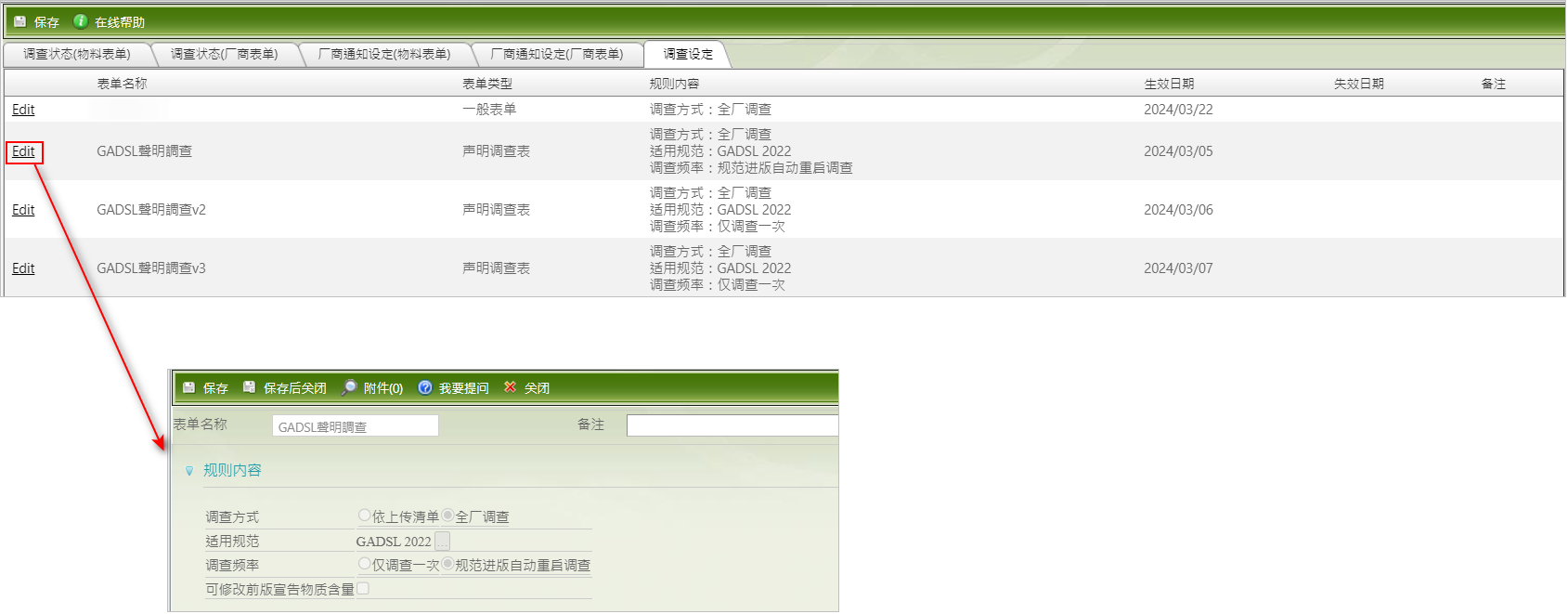
- 点击左侧功能菜单 [控制台] > [表单组态设定] > [调查设定]。
- 调查方式: 即系统是否自动产生调查表
- 依上传清单:系统依据用户指定列表产生调查表单。
- 全厂调查:由系统自动为所有数据皆产生调查表单。
- 适用规范:请供应商声明之规范。
- 调查频率:配置规范进版后,是否自动重启调查。
- 可修改前版宣告物质:若勾选,供应商回复进版调查表时,系统允许修改前版物质宣告内容。
- 若需修改组态,于主画面点击[规则名称]左方
 链接,打开组态明细视窗,修改完成后点击
链接,打开组态明细视窗,修改完成后点击  ,回到组态设定主画面点击
,回到组态设定主画面点击  。
。
声明调查管理功能
声明调查表查询
要查询声明调查表调查状态,操作步骤如下:
点击左侧功能列表 [管理] > [声明调查管理]。
在右侧查询页点击
 键,默认为查询全部数据。
键,默认为查询全部数据。点击
 打开进阶查询画面,在不同字段设定查询条件来筛选特定的料件。
打开进阶查询画面,在不同字段设定查询条件来筛选特定的料件。
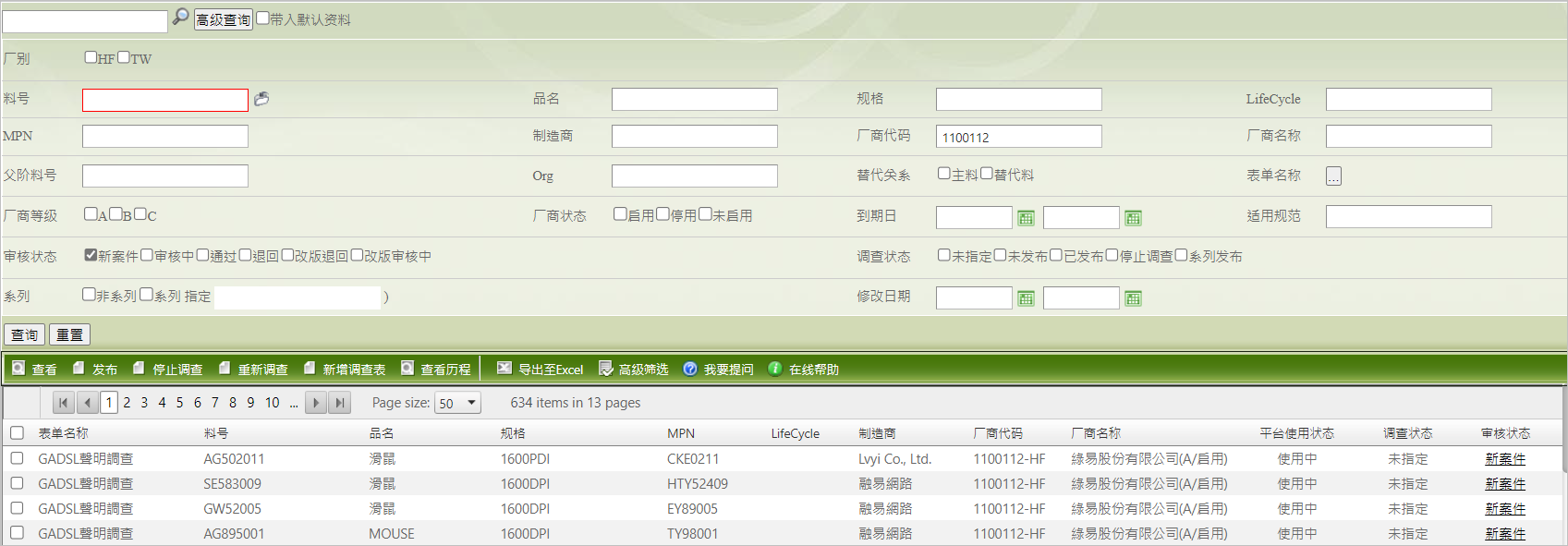
查询结果会呈现在下方(于[厂商物料管理]设定隐藏的料件将查询不到),勾选调查表记录后点击
 可查看明细数据及供应商填写内容。
可查看明细数据及供应商填写内容。
查看声明调查表查看页面
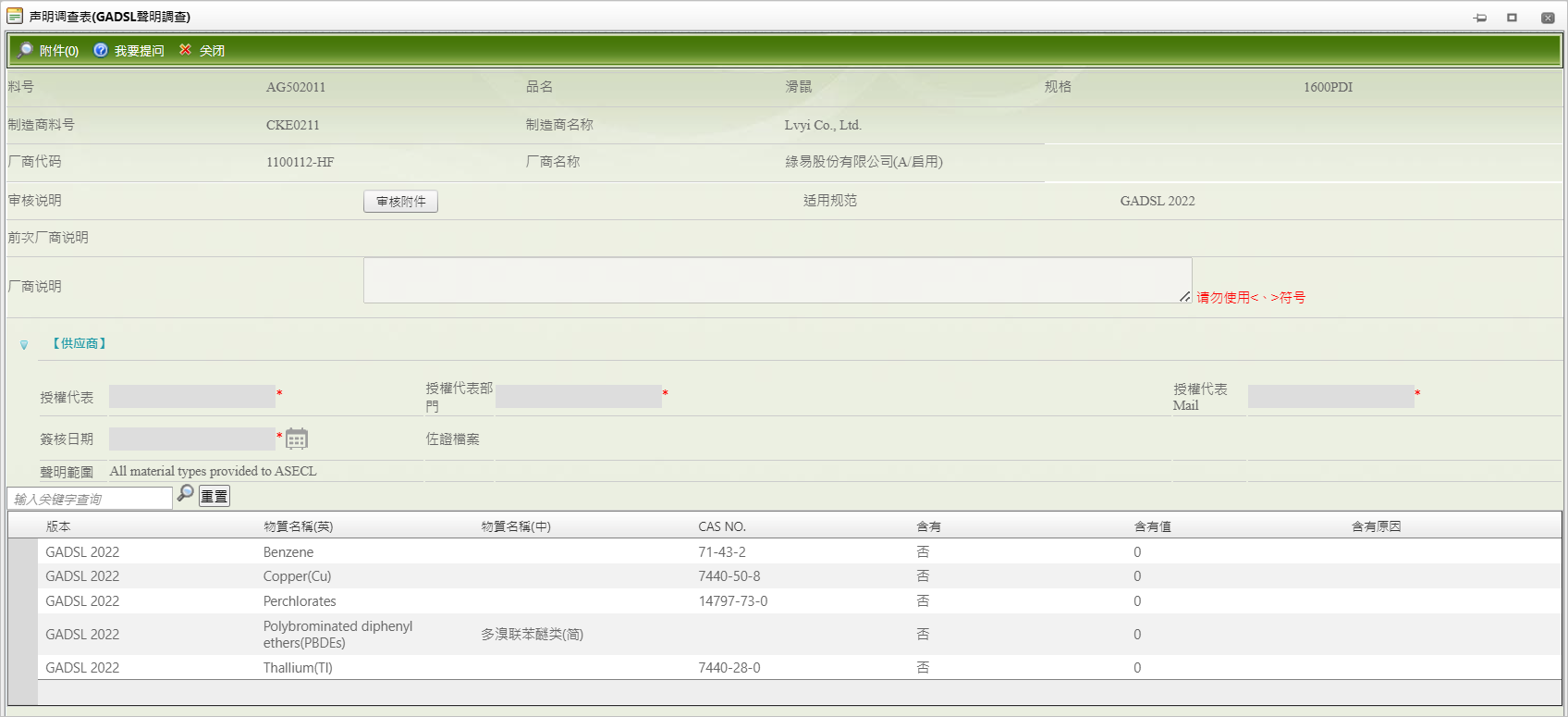
- 点击[审核状态]栏的文字(如:新案件...),会显示历程记录。
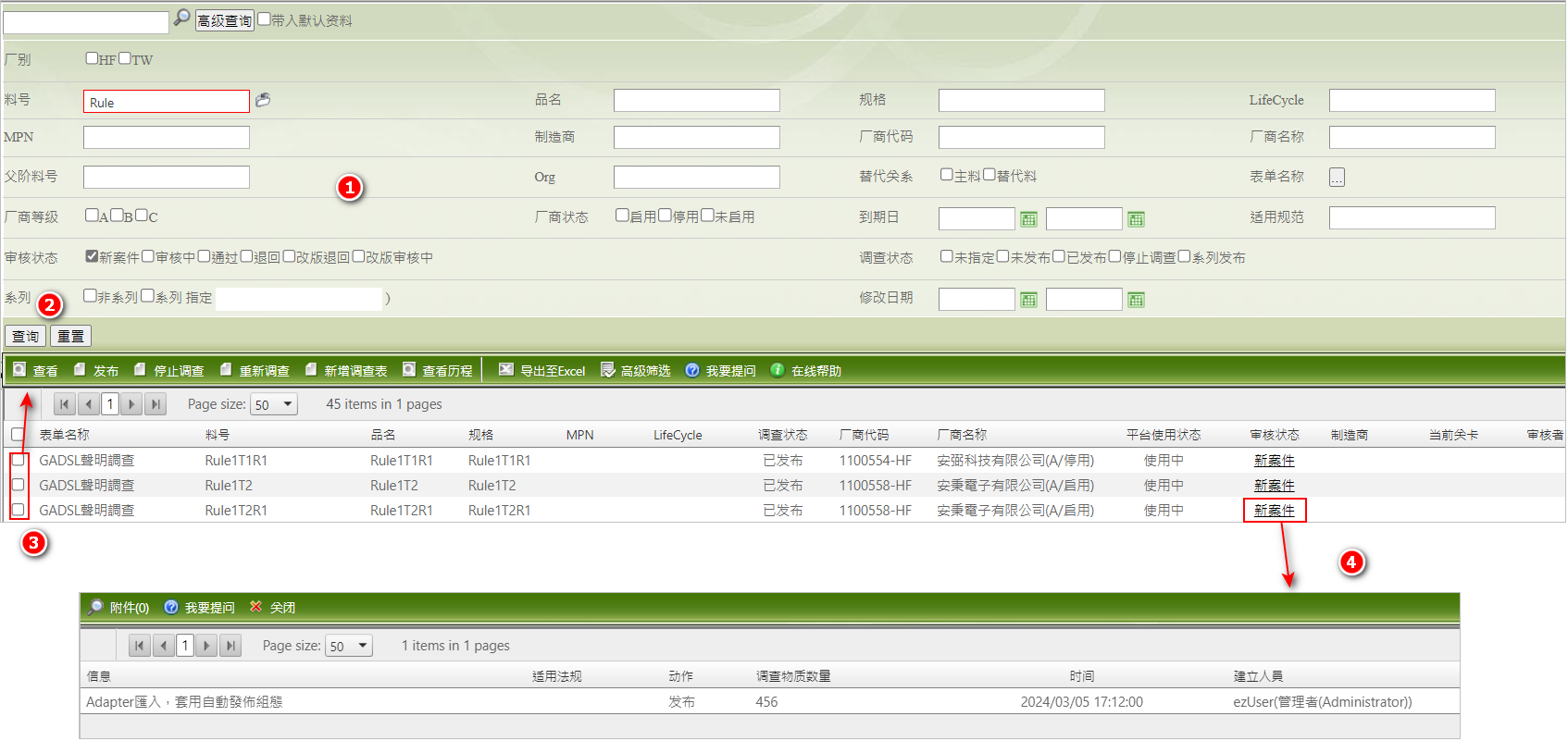
查看历程
点击
可查看调查表进版的历程记录。
声明调查表发布调查
要发布声明调查表,操作步骤如下:
点击左侧功能列表 [管理] > [声明调查管理]。
在右侧查询页点击
 键,或是通过
键,或是通过  筛选特定的料件。
筛选特定的料件。在下方清单中,选择要执行发布的记录后,点击命令行上的
 键,成功发布后会跳出"执行「发布」成功"弹窗。
键,成功发布后会跳出"执行「发布」成功"弹窗。
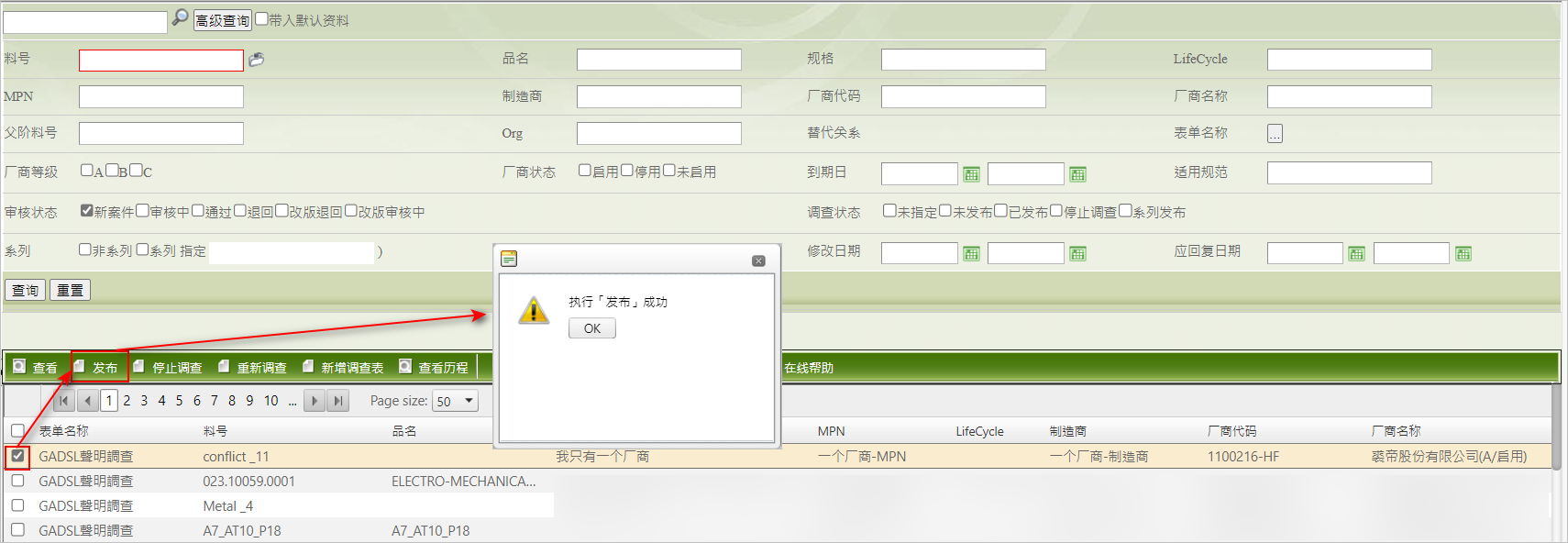
声明调查表重启调查
当供应商回复有误或资料缺漏,需请厂商更新回复时,则需重启声明调查表,操作步骤如下:
点击左侧功能列表 [管理] > [声明调查管理]。
在右侧查询页点击
 键,或是通过
键,或是通过  筛选特定的料件。
筛选特定的料件。在右下方清单中,选择要执行发布的记录后,点击命令行上的
 键。
键。在选项视窗中,设定审核状态 (改版退回、退回)以及填写重新调查说明后,点击
 键。
键。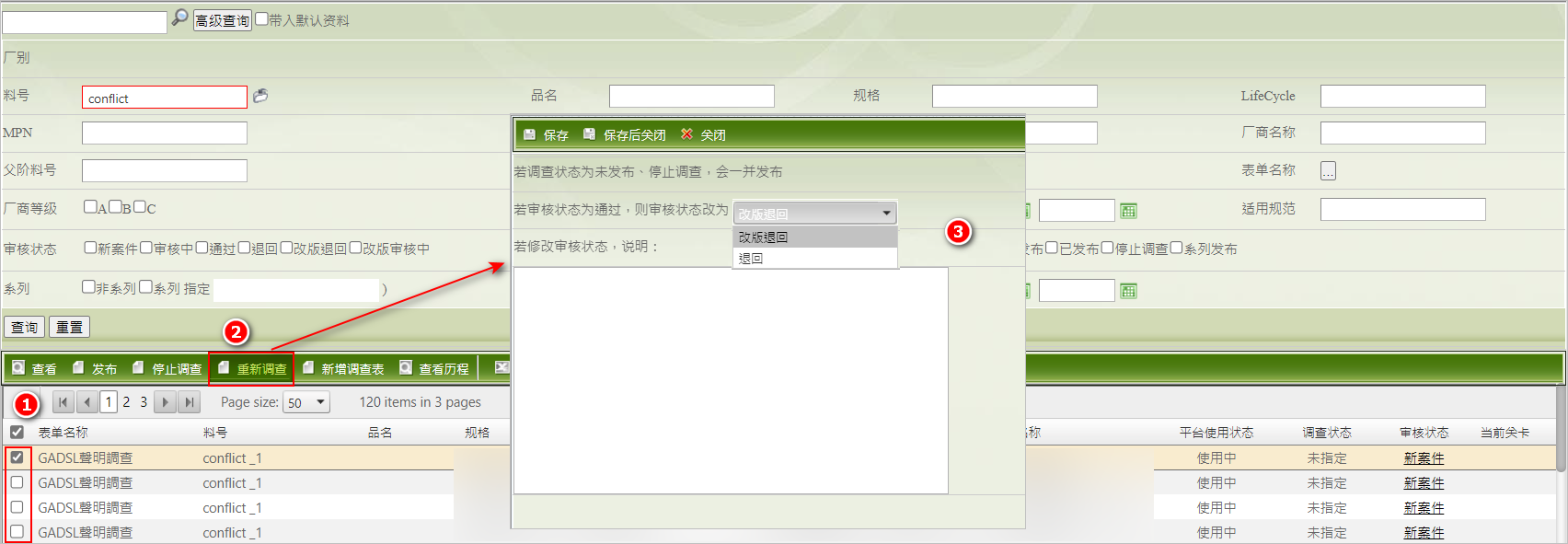
完成上述步骤后即完成重新调查流程。
新增声明调查表
要新增声明调查表,操作步骤如下:
点击【新增调查表】。
选取表单名称。
下载对应模板并填入本次调查对象列表。
汇入上传清单。
点击【汇入】,可于下方栏位查看汇入结果。
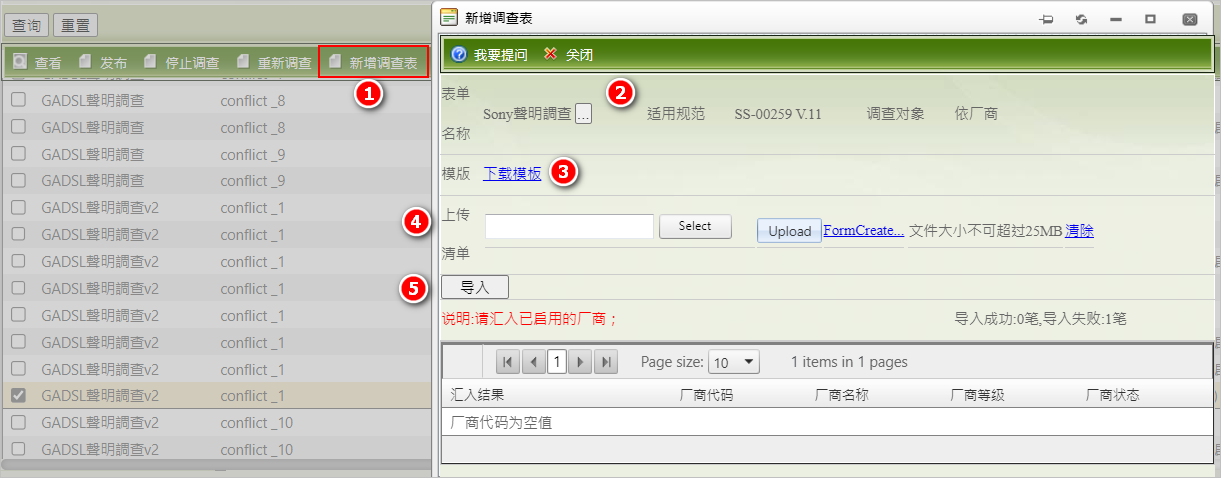
即时发布声明调查表
当系统发布调查的需求,则可设定实时发布调查表,操作步骤如下:
点击左侧功能列表 [控制台] > [表单设定]。
在右侧查询页点击
 键,或是通过
键,或是通过  筛选特定的料件。
筛选特定的料件。勾选希望实时发布的表单,点击修改。
于弹窗点击[储存并产生子表单]。
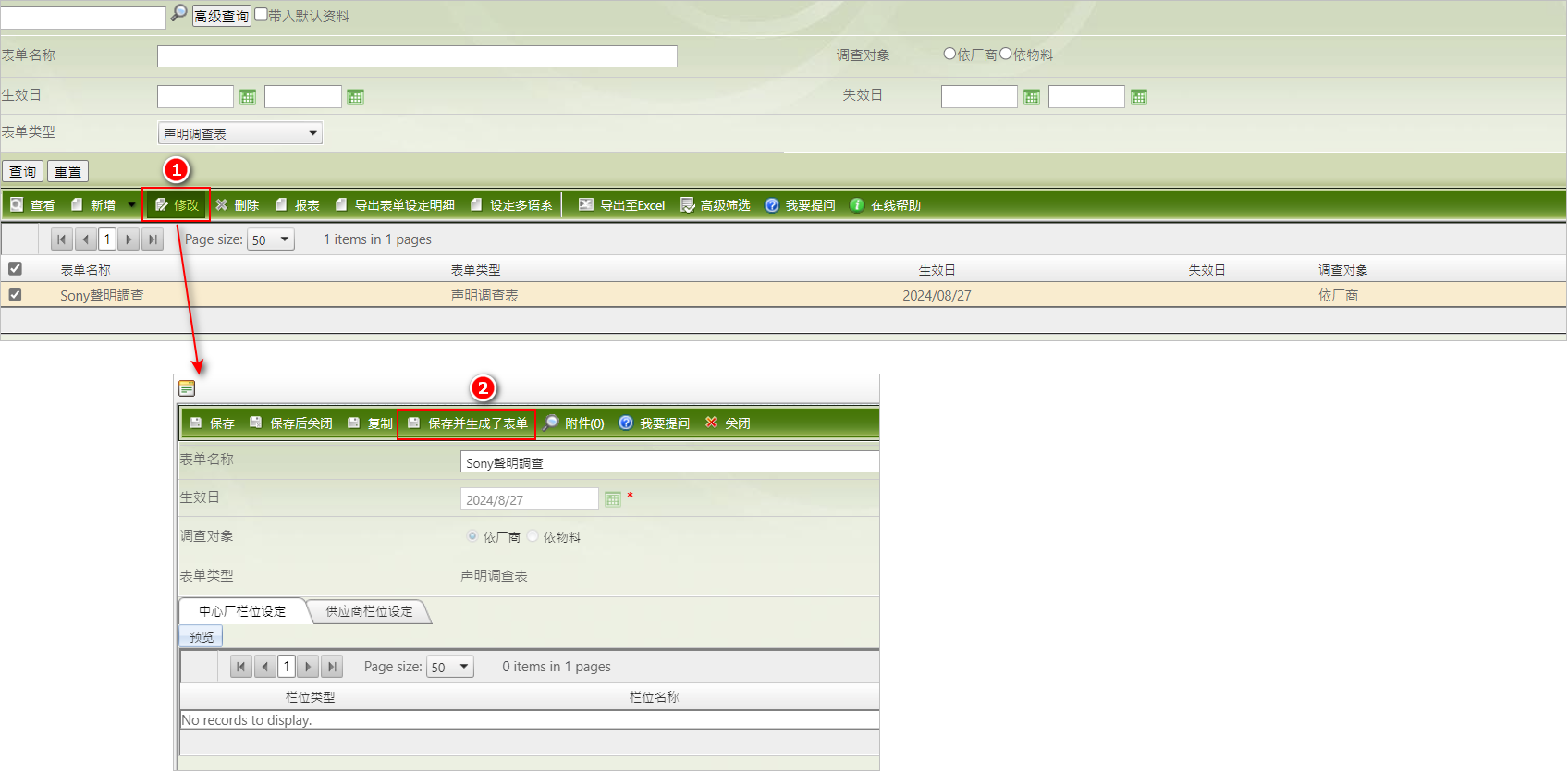
声明调查表审核
审核依表单
如要审核供应商提交的声明调查表,请依下面步骤操作:
点击左侧功能列表 [查看与审核] > [审核中心] >[审核-依表单]。
点击
 ,设定表单类型为声明调查表后,点击右侧
,设定表单类型为声明调查表后,点击右侧  键。
键。在下方列表中,选择要处理的记录后,点击命令行上的
 键。
键。查看供应商提交的数据后,执行要处理的动作后完成表单审核。
- 通过。
- 退回上一关。
- 退回送件者。
- 审核历史历程 - 查看审核的历史记录。
- 审核附件 - 上传相关的审核附件。
- 上次审核附件 - 查看上次审核人员附件。
- 资料异动历程 - 查看表单每次送审时数据异动的历史记录。
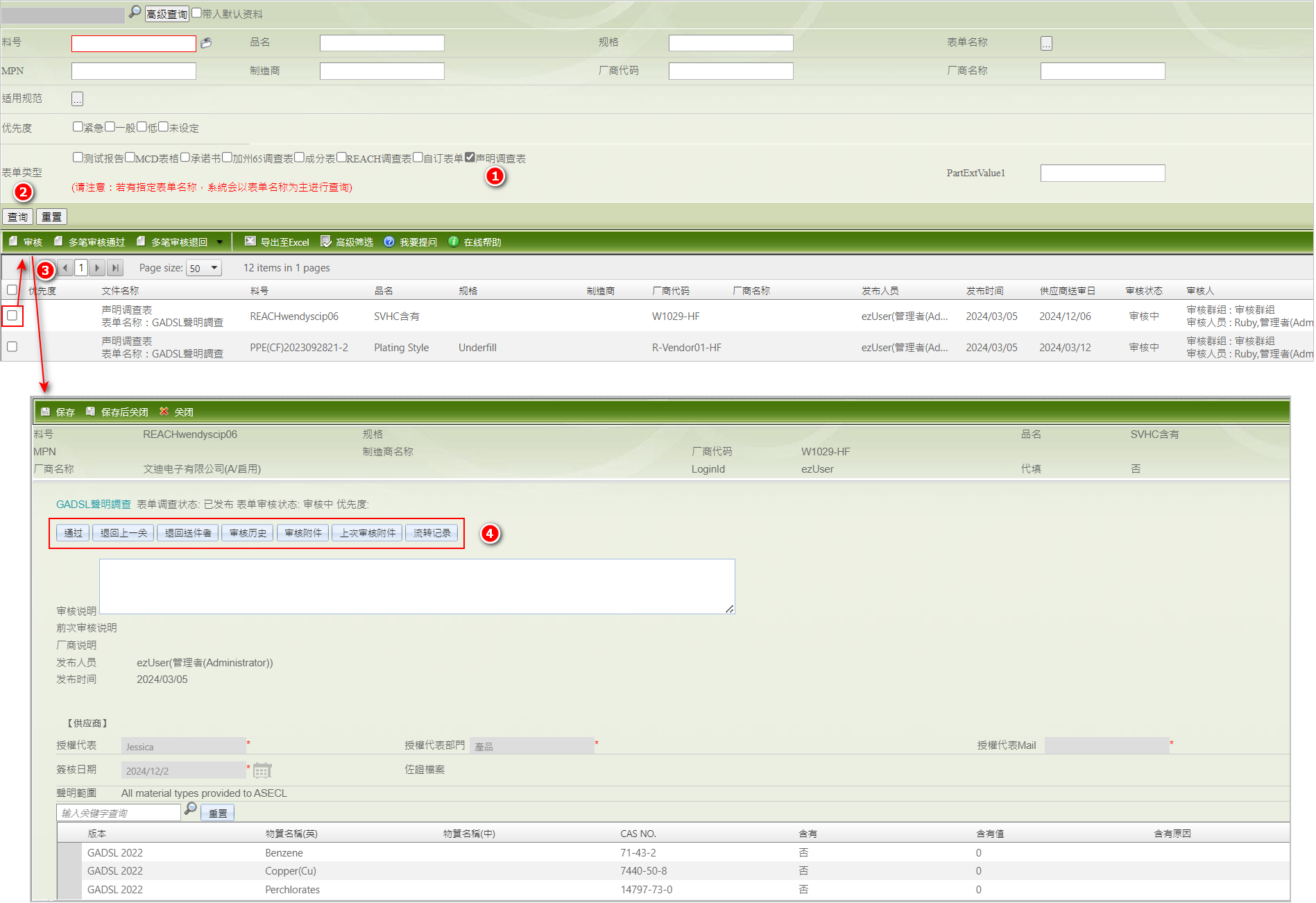
打开功能权限后,可一次多笔审核通过/退回声明调查表。
声明调查表进版作业
自动进版
如希望声明调查表自动进版重启调查,操作步骤如下:
- 点击左侧功能菜单 [控制面板] > [表单组态设定] > [调查设定]。
- 于主画面点击[规则名称]左方
 链接,打开组态设定视窗。
链接,打开组态设定视窗。 - 于[规则内容] > [调查频率] 点击 [规范进版自动重启调查]。

表单产生说明
[表单设定]与[表单组态设定]皆配置完成后,则:
旧料:系统会于晚上批次作业产生声明调查表
新料:Adapter/数据汇入时一并产生
- 设定完成后,若规范进版,则会于当日晚间执行批次作业。
新版规范判别说明 系统会以[规范编码]识别判断,相同[规范编码]之规范有新版本(以生效日期判定),便会启动进版作业。